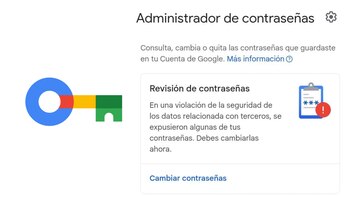
La apuesta de Google por un futuro sin contraseñas ya es una realidad para millones de usuarios. La compañía impulsa el uso de claves de acceso —también conocidas como 'passkeys‘— como una alternativa más segura y sencilla frente a las contraseñas tradicionales.
Estas claves pueden crearse y gestionarse directamente desde el Administrador de contraseñas de Google, siempre que se utilicen dispositivos y navegadores compatibles.
Las passkeys permiten a los usuarios autenticarse de manera rápida y segura, ya que se basan en métodos biométricos o códigos PIN locales, lo que reduce el riesgo de filtraciones y ataques de phishing. Además, el Administrador de contraseñas de Google facilita la creación, almacenamiento y sincronización de estas claves en los servicios que admiten este sistema de inicio de sesión.
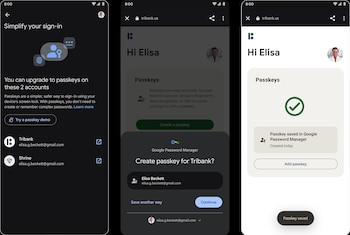
Para aprovechar las claves de acceso con el Administrador de contraseñas de Google, es fundamental contar con dispositivos y navegadores actualizados. Los ordenadores deben operar con Windows 10, macOS Ventura o ChromeOS 109 en adelante, mientras que los teléfonos requieren iOS 16 o Android 9 o versiones superiores.
En cuanto a los navegadores, se necesita Chrome 109, Safari 16, Edge 109 o Firefox 122 o versiones más recientes. Estos requisitos garantizan la compatibilidad y el correcto funcionamiento de las passkeys, permitiendo a los usuarios gestionar su seguridad digital de forma eficiente.
Cómo configurar una clave de acceso para la cuenta de Google
- Accede a g.co/passkeys desde un navegador compatible.
- Inicia sesión en tu cuenta de Google.
- Sigue el asistente para crear una nueva clave de acceso.
- Elige si deseas que la clave quede vinculada al dispositivo actual o a un gestor de contraseñas externo. Si optas por el dispositivo, no podrás iniciar sesión desde otro equipo sin repetir este procedimiento.
- Confirma la creación de la clave. Si usas un producto Apple, esta se sincroniza automáticamente entre dispositivos mediante iCloud Keychain; en otros casos, deberás usar siempre el mismo dispositivo para iniciar sesión con esa clave.
- Para gestionar las claves ya creadas, abre myaccount.google.com, selecciona “Seguridad” y entra en la opción “Claves de acceso y claves de seguridad”. Aquí puedes ver y administrar cada una de tus claves, incluyendo varias asociadas a diferentes dispositivos.
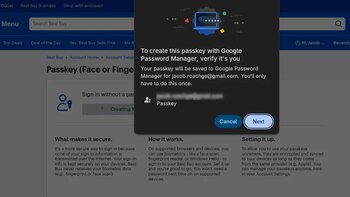
Pasos para usar claves de acceso en sitios web con esta función
Para aprovechar las claves de acceso en otras páginas, el proceso implica activar las funciones correctas en Google Chrome y realizar la configuración directamente en el sitio soportado. El procedimiento habitual es el siguiente:
- Abre Google Chrome y haz clic en los tres puntos verticales, ubicados arriba a la derecha.
- Sitúa el cursor sobre “Contraseñas y autocompletar” y selecciona “Administrador de contraseñas de Google”.
- Ve a “Configuración” y verifica que la opción “Ofrecer guardar contraseñas y claves de acceso” esté activa.
- Ingresa en el sitio web compatible (por ejemplo, Best Buy) y accede a tu cuenta.
- Cuando Google te lo pregunte, elige guardar tu usuario y contraseña en el Administrador de contraseñas de Google.
- Desde el menú de tu perfil en la web, selecciona “Configuración de cuenta”.
- Busca la sección de “Seguridad de la cuenta” y, dentro, elige la opción para añadir una clave de acceso (por ejemplo, “Claves de acceso”, “Reconocimiento facial” o “Huella digital”).
- Sigue la indicación “Crear una clave de acceso”. Es posible que debas verificar tu identidad mediante otro dispositivo que tenga acceso a tu cuenta de Google, o configurar un PIN si es la primera vez que creas una clave.
- Completa el proceso. Una vez guardada, la clave se visualizará en el Administrador de contraseñas de Google junto a las credenciales tradicionales, permitiéndote acceder a ese servicio sin necesidad de recordar contraseñas largas.
Últimas Noticias
Guía práctica para limpiar de forma segura el interior de un CPU
Si no tiene experiencia en manipular componentes electrónicos, se recomienda acudir a un profesional para evitar daños por un manejo inadecuado

Apple prepara el lanzamiento de dos modelos de gafas IA que rivalizarán con los de Meta
Esta decisión responde a la creciente competencia en el sector y al objetivo de posicionarse frente a Meta

Microsoft nombra nuevo CEO de su división comercial para competir mejor en la carrera de la IA
Esta decisión permitirá que el CEO Satya Nadella se concentre en los aspectos técnicos y de innovación

Microsoft sube el precio de su suscripción a Xbox Game Pass Ultimate
Entre las novedades, se incorpora un catálogo con 45 juegos adicionales, donde destacan títulos como Hogwarts Legacy y varios de las sagas Assassin’s Creed y Ubisoft
Instagram está probando un cambio notable en la app: convertir Reels en la pestaña de inicio
El piloto introduce nuevas opciones de personalización y busca mejorar la interacción con el contenido digital



